php小編魚仔教你如何在CE修改器(Cheat Engine)中設定中文,CE修改器是一款功能強大的遊戲輔助工具,但預設顯示為英文,很多玩家可能不習慣。想要將CE修改器設定為中文顯示,只需要簡單幾步操作就可以實現。接下來就讓我們一起來了解CE修改器設定中文的方法吧!首先,開啟CE修改器軟體,進入選單列中的“Edit”選項,依序選擇“Settings”、“Language”,在Language設定中選擇“Chinese(Simplified)”即可將CE修改器顯示語言設定為中文。
1.開啟解壓縮後的安裝包資料夾,找到「languages」資料夾,雙擊開啟(如圖所示)。
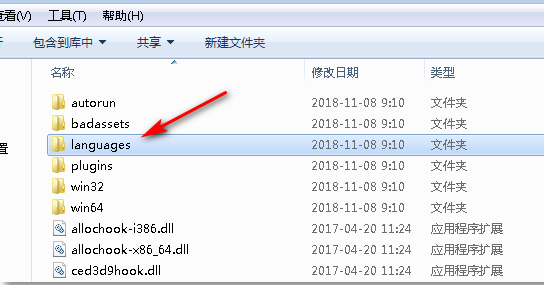
2、選擇「ch_cn」資料夾,用記事本開啟「language.ini」檔案(如圖所示)。
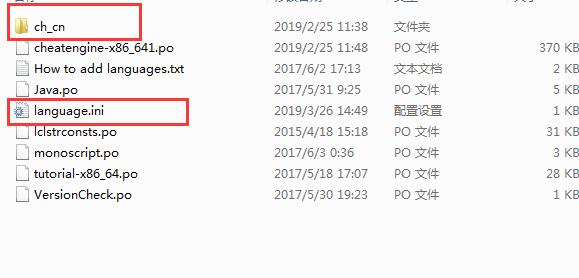
3、將記事本中的最後一行改為“Preferedlanguage=ch_cn”,然後儲存(如圖所示)。
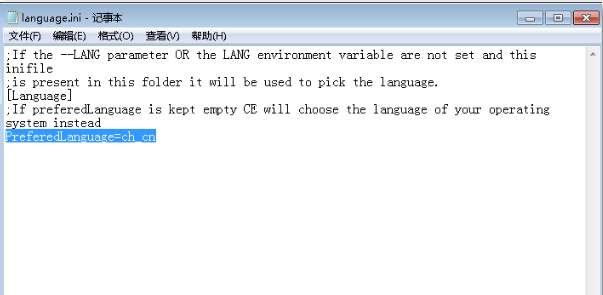
4.之後在打開CE修改器(Cheat Engine)就發現已經修改為中文了(如圖所示)。
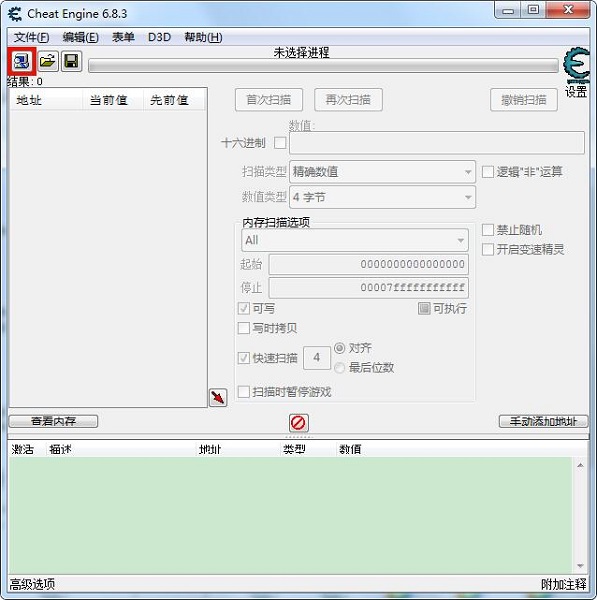
以上是CE修改器(Cheat Engine)怎麼設定中文-CE修改器設定中文的方法的詳細內容。更多資訊請關注PHP中文網其他相關文章!




